Ogni volta che apri una pagina del negozio nel tuo browser, le finestre del negozio si aprono davanti a te. La maggior parte degli utenti là fuori lo trova fastidioso. Ecco una soluzione rapida per sbarazzarsi del pop-up automatico di Windows Store nelle pagine delle app di Windows nei browser Chrome e Mozilla.
Come interrompere il popup automatico dell'archivio di Windows in Chrome
Passo 1: – Chiudi tutti i browser Chrome in esecuzione sul tuo PC.
Passo 2: – Apri Windows Explorer aprendo questo PC e vai al seguente percorso indicato di seguito
%userprofile%\AppData\Local\Google\Chrome\User Data
Passaggio 3: – Ora, apri il file denominato Local State in un editor di blocco note.
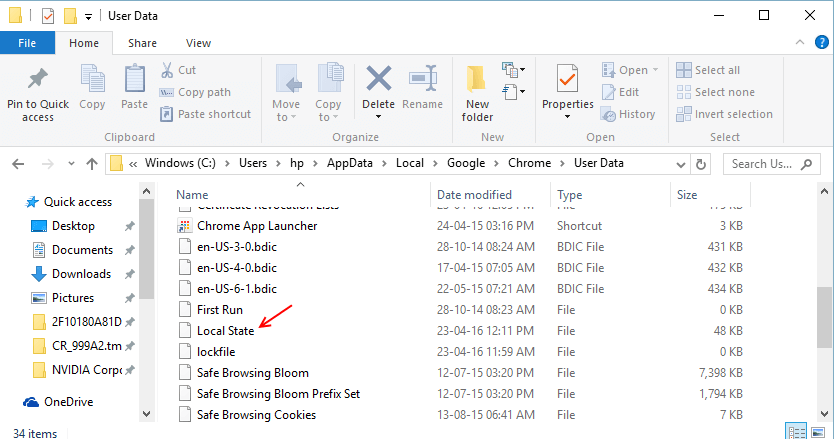
Passaggio 4: – Ora, trova il seguente testo nel file come indicato di seguito.
ms-windows-store
Passaggio 5: – Ora cambia il valore da falso per vero.
Passaggio 6: – Salva il file e riapri Chrome. Windows Store non produrrà più fastidiosi pop-up di Windows Store di fronte a te durante la navigazione in Chrome.
Come fermare il popup automatico di Windows Store in Mozillaz
Passo 1: – Apri Mozilla e scrivi su: config nella barra degli indirizzi
Passo 2: – Ora clicca su Starò attento, te lo prometto
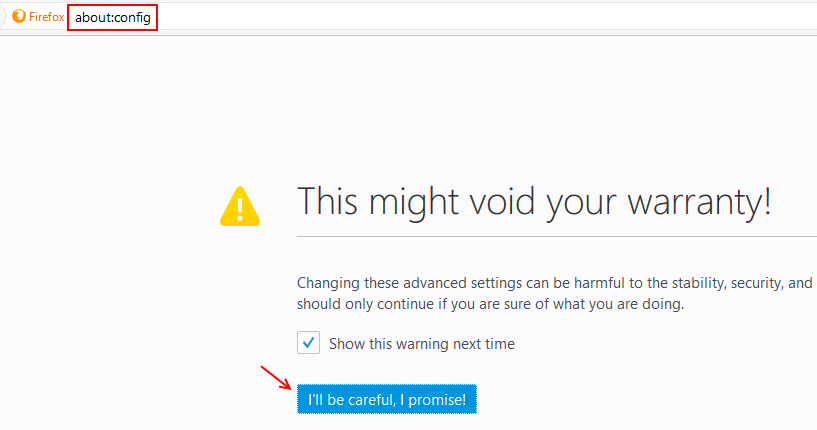
Passaggio 3: – Ora, cerca la riga seguente indicata di seguito.
network.protocol-handler.external.ms-windows-store
Passaggio 4: – Ora, fai doppio clic su di esso per impostarlo su false

Hai fatto.
Nota: – Per ripristinarlo di nuovo, impostalo su true.
